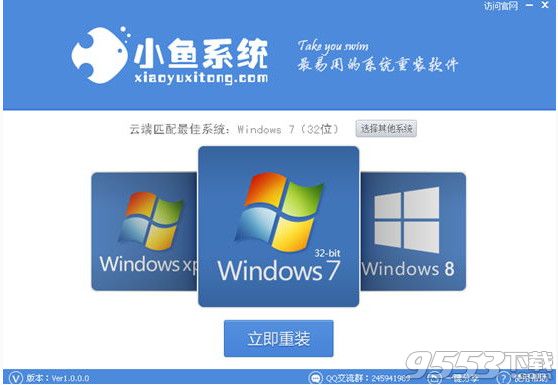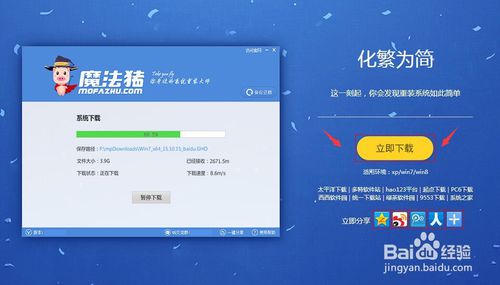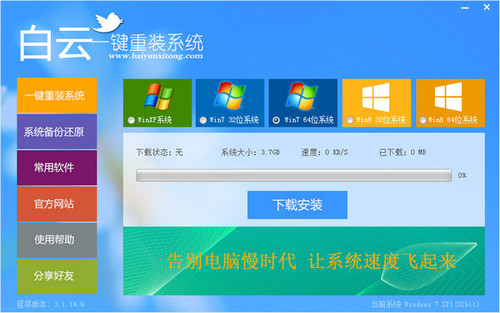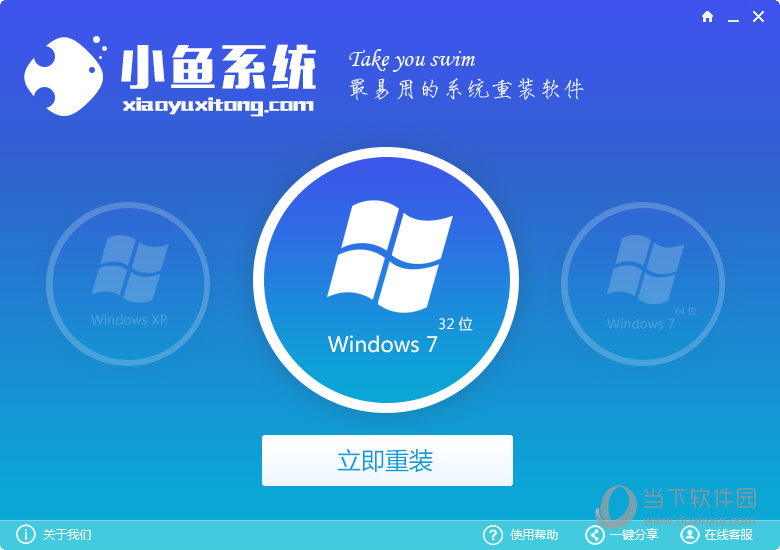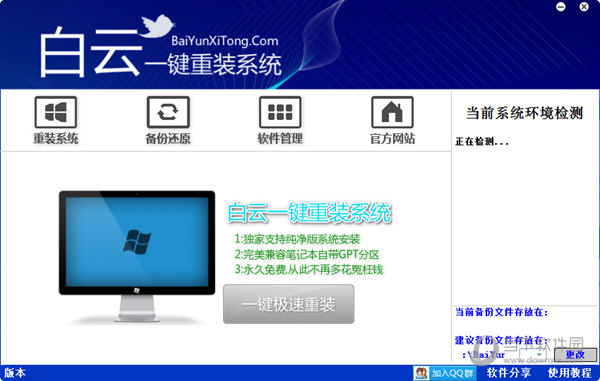使用过Win7系统的朋友相信对其华丽的界面印象深刻吧,不过对于一些老电脑或者新购买的低配置电脑往往发现电脑开机慢或者电脑运行流畅度并没有XP系统那样快。因此很多朋友会想方设法优化电脑,以提升其性能。不Win7系统除了常规的优化选项外,关闭Aero特效也是有必要的。Win7绚丽多彩的界面效果,Aero特效功不可没,下面本文与大家分享下Aero怎么关闭。

Aero怎么关闭 Win7关闭Aero特效方法
Aero特效只能在Win7旗舰版、家庭高级版及以上版本中才能看到,如果电脑安装的是Win7家庭普通版则找不到这一选项,另外你也会发现自己的Win7桌面也无法更换主题背景,需要破解后才可以安装,因此本教程仅限安装了Win7旗舰版或者高级版的Win7用户使用,废话不多说,一起来看看Win7怎么关闭Aero特效吧。
首先在桌面空位位置点击鼠标右键,然后选择个性化,然后即可进入Win7视觉效果设置,如下图:

Win7个性化设置
由于默认安装的Win7旗舰版或高级版都开启了Aero特效,因此低配置电脑朋友建议都来优化下,方法是点击下面的“窗口颜色”设置,如下图:

Win7窗口颜色设置
然后在Win7窗口颜色设置里面将“启用透明效果”前面的勾去掉,然后点击确定即可。开启了Aero特效我们会发现Win7任务栏是透明的,因此这项可以关闭。相关类似阅读请浏览:怎么让任务栏变透明 Win7任务栏变透明的设置方法。
还有一种最简单的关闭Aero特方法是,选择不是Aero特的主题即可,如下图:

不要选择Aero主题
如上图,由于系统默认使用的是Aero主题,因此我们可以选择其他非Aero主题即可,一般下面还有可以选择的其他主题可以使用,我们选用其他主题即可关闭Aero特效。
- 【重装系统软件下载】屌丝一键重装系统V9.9.0尊享版
- 雨林木风一键重装系统工具V7.6.8贡献版
- 【电脑重装系统】小马一键重装系统V7.5.3
- 黑云一键重装系统软件下载免费版5.9.6
- 【电脑重装系统】系统之家一键重装系统V6.0精简版
- 【电脑重装系统】系统之家一键重装系统软件V5.3.5维护版
- 【电脑系统重装】小马一键重装系统V4.0.8装机版
- 【一键重装系统】系统基地一键重装系统工具V4.0.8极速版
- 【电脑重装系统】黑云一键重装系统软件V4.2免费版
- 【重装系统】魔法猪一键重装系统工具V4.5.0免费版
- 【重装系统】无忧一键重装系统工具V5.8最新版
- 深度一键重装系统软件V8.8.5简体中文版
- 系统基地一键重装系统工具极速版V4.2
- 系统重装软件系统之家一键重装V1.3.0维护版
- 小白一键重装系统v10.0.00
- 系统重装步骤
- 一键重装系统win7 64位系统 360一键重装系统详细图文解说教程
- 一键重装系统win8详细图文教程说明 最简单的一键重装系统软件
- 小马一键重装系统详细图文教程 小马一键重装系统安全无毒软件
- 一键重装系统纯净版 win7/64位详细图文教程说明
- 如何重装系统 重装xp系统详细图文教程
- 怎么重装系统 重装windows7系统图文详细说明
- 一键重装系统win7 如何快速重装windows7系统详细图文教程
- 一键重装系统win7 教你如何快速重装Win7系统
- 如何重装win7系统 重装win7系统不再是烦恼
- 重装系统win7旗舰版详细教程 重装系统就是这么简单
- 重装系统详细图文教程 重装Win7系统不在是烦恼
- 重装系统很简单 看重装win7系统教程(图解)
- 重装系统教程(图解) win7重装教详细图文
- 重装系统Win7教程说明和详细步骤(图文)